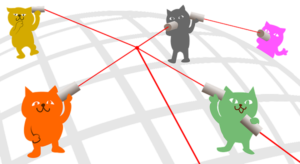- Twitterが乗っ取られたっぽい
- Twitterから「乗っ取られている可能性がある」とメールが来た
- アカウントが完全に乗っ取られてログインできなくなったらどうすればいい?
・・・とお悩みのあなた!今回はTwitterアカウントが乗っ取られているかの確認方法と、ログインできる場合とできない場合それぞれの対処法を解説します。
Twitterアカウントの乗っ取りは頻発しています。少しでも乗っ取られた可能性がありそうな人はぜひ最後までお読みください。
乗っ取られたか確認する方法
まずTwitterアカウントが乗っ取られているっぽいけど、まだ確信が持てない人に向けて、アカウントが乗っ取られた時に起きる5つのことを紹介します。以下の5つのトラブルが起きている場合は、Twitterアカウントが乗っ取られている可能性が高いです。
見に覚えのないツイートやDMがある
まず1つ目は、見に覚えのないツイートやDMが送信されているケースです。乗っ取られた場合は、怪しいリンクが添付されたツイートやDMが勝手に送信されることが多いです。そして、フォロワーさんがそのリンクをタップすると、フォロワーさんもアカウントを乗っ取られてしまう危険があります。
Twitterの乗っ取りはウイルスみたいなもので、乗っ取ったアカウントで乗っ取り用のリンクツイートやDMを送信して、そのフォロワーさんも乗っ取るみたいな感じでどんどん感染が広がっていきます。
勝手にフォローしてる
2つ目は、勝手に知らない人をフォローされているケースです。なんか急にフォロー数が増えたとか、フォローした覚えのない人をフォローしている場合は乗っ取られている可能性があります。
ただ、寝ぼけてフォローしちゃっただけの可能性もあるので、これだけで乗っ取りと断定するには証拠不足です。
アカウント情報変更の通知が来る
3つ目は、何もしていないのにアカウント情報変更の通知が来るケースです。Twitterではユーザー名やパスワードなどアカウント情報を変更すると、登録してあるメールアドレスにアカウント情報変更通知が届きます。
Twitterの乗っ取り犯は、不正ログインしたらアカウント情報を変更しようとする場合が多いです。正規ユーザーがログインできなくして、アカウントを完全に乗っ取るためです。
なので、見に覚えのないアカウント情報変更通知が来たら、まず間違いなくアカウントが乗っ取られています。
乗っ取られていると通知が来る
4つ目は、Twitterから「アカウントが乗っ取られている可能性がある」という旨のメールが届くケースです。Twitterは常に乗っ取りを警戒しており、不審なログインがあるとTwitter側から教えてくれることがあるんです。このメールが来たら、Twitterにログインできるか確認して、ログイン履歴をチェックしましょう。
ただし、一つ注意点があります。それはそのメール自体がフィッシングメールである可能性があるということです。要するに、「乗っ取られている可能性がありますよ」とこっちの危機感を煽って、焦ってメールにあるリンクをクリックしてパスワードを入力してしまったら、ログイン情報が抜かれて本当に乗っ取られてしまうパターンです。これ本当に多いんですよね。
なのでTwitterからメールが届いた場合は、本当にTwitterからのメールなのか、送信元をよく確認してください。また、メールにリンクがある場合もクリックせずに、直接Twitterアプリを開いて確認するようにしましょう。
ログインできない
5つ目は、Twitterに急にログインできなくなったケースです。これは完全に乗っ取られてパスワードなども変更された後の可能性があります。
ただし、乗っ取り以外にもTwitterにログインできなくなる原因がいくつか考えられます。乗っ取りと断定する前に以下の記事を確認してみてください。
ログインできる場合の対処法
ここからはTwitterアカウントが乗っ取られた場合の対処法を解説します。まずは、まだTwitterアカウントにログインできる場合の対処法を紹介します。ログインできる場合はまだ乗っ取り犯を排除してアカウントを取り戻せる可能性が高いので、急いで対処しましょう。
不審なログインを確認する
まずはTwitterに現在ログインしている端末を確認して、乗っ取り犯を探して排除しましょう。手順は以下のとおりです。
- Twitterアプリのホーム画面を右にスワイプして、メニューから「設定とプライバシー」を選択する
- 「アカウント」をタップする
- 「アプリとセッション」をタップする
- 「セッション」をタップする
- ログインした覚えのない端末がある場合は、それを選択して「表示された端末からログアウト」をタップする
ログインしている端末がたくさんあって面倒くさい場合は、「他のすべてのセッションからログアウト」をタップすると、今あなたがログインしているiPhone以外の全ての端末でログアウトさせることができます。
パスワードを変更する
知らない端末からのログインがあった場合は、そのセッションをログアウトした後、すぐにパスワードを変更しましょう。急いでください。手順は以下のとおりです。
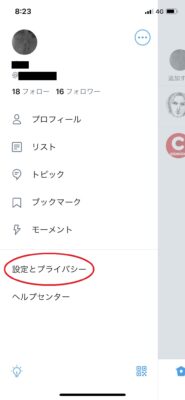
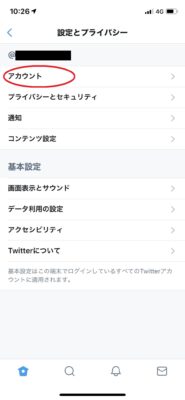
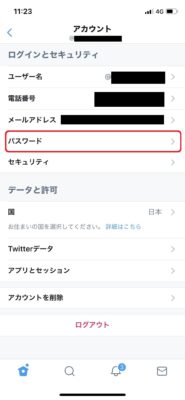
新しいパスワードは全く違うものを設定しましょう。同じようなパスワードだと推測されてまた乗っ取られる危険があるので。
パスワードを変更した後、念の為もう一度「アプリとセッション」から不正ログインがないか確認してみてください。あなたがパスワードを変更している間にまた乗っ取り犯が来ている可能性があります。
連携アプリを削除する
パスワードを変更したら、連携アプリを確認しましょう。というのも、アカウントの乗っ取りの原因として一番多いのが連携アプリなんです。ちなみに連携アプリとは、Twitterアカウントを連携してログインするタイプのアプリのことです。ツイキャスとかがそうですね。
メジャーな連携アプリは大丈夫なんですけど、マイナーなアプリや診断メーカー系のアプリに連携してしまうと、アカウント情報を抜かれることがあるので注意が必要です。
すぐに連携アプリを確認して、乗っ取りの原因になりそうなアプリの連携を解除しましょう。手順は以下のとおりです。
- Twitterアプリのホーム画面を右にスワイプして、メニューから「設定とプライバシー」を選択する
- 「アカウント」をタップする
- 「アプリとセッション」をタップする
- 「連携しているアプリ」をタップする
- 怪しいアプリを選択して「アクセス権を取り消す」をタップする
どのアプリが怪しいか分からない人は、ツイキャスなどの公式アプリを除く全てのアプリのアクセス権を取り消すことをおすすめします。また乗っ取られたら大変ですからね。
ログインできない場合の対処法
Twitterアカウントが完全に乗っ取られてログインもできない場合は、Twitterのヘルプセンターに問い合わせるしかありません。
「アカウントについて、どのような問題でお困りですか?」は「自分のTwitterアカウントを復活させたい」を選択してください。
「詳しい情報をお知らせください」は「私のアカウントがハッキングされた、または乗っ取られた」を選択してください。
あとはユーザー名とメールアドレス(過去に登録していたものでOK)を入力して「送信」をタップしてください。メールでどうすればいいか教えてもらえます。
今後、乗っ取られないようにする方法
今後Twitterアカウントが乗っ取られないようにしたい人は、以下の4つの予防策を実践してみてください。
他サービスとパスワードを変える
まず1つ目は、パスワードを他のサービスと変えることです。Twitterのアカウント情報は抜かれていなくても、同じパスワードを使っている別のサービスのアカウント情報が漏洩した場合、Twitterアカウントも乗っ取られてしまう可能性があるからです。
パスワードの変更方法は前述したので割愛します。
連携アプリは使わない
2つ目は、極力連携アプリを使わないことです。診断メーカーとかフォロー管理系のクライアントアプリは便利なんですけど、アカウントが乗っ取られる危険が常にあるので、本当に必要なものだけを使うようにしましょう。
ツイートやDMのリンクはタップしない
3つ目は、Twitterでリンクを極力タップしないことです。ニュース記事のリンク(記事のタイトルと画像と冒頭の文章が表示されてるやつ)は大丈夫ですけど、URLだけのリンクとかは基本的に怪しいのでタップしないことをおすすめします。
DMでリンクが送られてきた時は、十中八九やばいので絶対にタップしないでください。そのDMを送ってきた人がフォロワーの場合は、本当のその人が送ったDMなのか確認してあげてください。もし乗っ取られているなら、アカウントを取り戻せるかもしれないので。
2段階認証を設定する
4つ目は2段階認証を設定することです。Twitterではショートメール、認証アプリ、セキュリティキーの3種類の2段階認証を設定できます。2段階認証を設定しておくと、毎回ログイン時に認証が求められるようになるので、ほとんどの不正ログインを防ぐことができます。
iPhone版Twitterアプリでの設定手順は以下のとおりです。
- ホーム画面を右にスワイプして「設定とプライバシー」をタップする
- 「アカウント」をタップする
- 「セキュリティ」をタップする
- 「2段階認証」をタップする
- 好きな認証方法のスイッチをオンにする
Twitterの2段階認証の詳しいやり方は以下の記事で解説しているので、気になる人はチェックしてみてください。
この記事が役に立った場合はSNSでのシェアをよろしくお願いします